
こんにちは!世界をめぐるWebクリエイターNao(@nao_tips)です。
自身の体験を元にWeb&デザイン、海外生活などについての情報を発信しています。
初めての方はぜひプロフィールもご覧ください。
◇◇◇
今年の1月からずっと放置していたインスタグラムを再開しだしました。
インスタといえば、「世界観」が大事、キュレーションされてることが大事とよく言われますよね。
確かに自分としても、写真のテイストが揃っていたり、同じテーマの写真が集まったインスタの方が思わずフォローしたくなります。
そこで自分もインスタをやるのであれば、テーマは一つに絞ろうと思っていました。
そうなると古いデータを消さなきゃいけない、でも思い出の写真だからなんとかエクスポートしてバックアップしよう、と色々調べてたんですが、
最終的にインスタの「アーカイブ」という機能を使えば消さずに表示しなくする方法があったというオチでした。
わたしもいざ消すぞ!ってなるまで気づかなかったので(笑)意外と知らない人もいるんじゃないかなーと思って記事にしてみました。
調べたバックアップ方法についても紹介しています。
テーマに合わないけど思い出のある過去投稿
さぁ久々にまともにインスタ始めるぞー!
と改めて自分の投稿を見てみたら、本当になんの方向性もなくバラバラのテーマで上がってましたw
例えば数年前にやっていた「食べたもの記録ダイエット」。
食べたものの写真を撮るだけで何を食べたか意識できて痩せるっていうアレ。
ちょうどインスタ一番やってた頃そのダイエットをやっていたので、大量にどーーーーでもいい日々の食べ物の写真がアップされていました。笑
他にも、「今読んでる本」とかが上がってたり、
最近はもうほとんど使っている人のいない変な枠線のついた画像が残ってたりしましたw(枠線なければ今でもオシャレに見えるのにーもったいない!と思った笑)
こんな過去の投稿、今となっては見られたくない、、、
でも、その時の自分の思い出が詰まっているし、完全に消すのは忍びない、、、
ということでバックアップの方法を探しました。
Instaport(インスタポート)
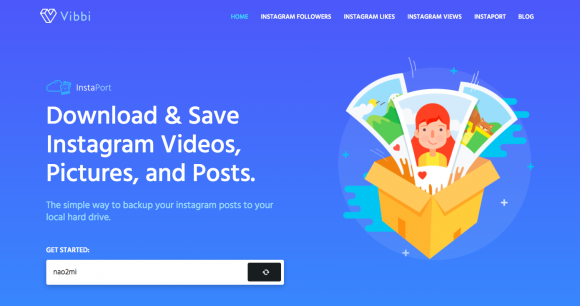
「インスタ 過去投稿 バックアップ」などで調べてみると
まず一番よく出てくるのがこれです。
Instaport
https://vibbi.com/instaport/
どこのブログ開いても「インスタの画像バックアップはこれ!」って書いてます。
使い方は超簡単。
リンク先の検索窓みたいなところに自分のインスタのURLかIDを入れるだけ。
ということでわたしもこちらをやってみようと思ったのですが
なぜかなんどやっても固まってしまいできませんでした。
なので別の方法を探しました。
4K Stogram(フォー・ケー・ストグラム)
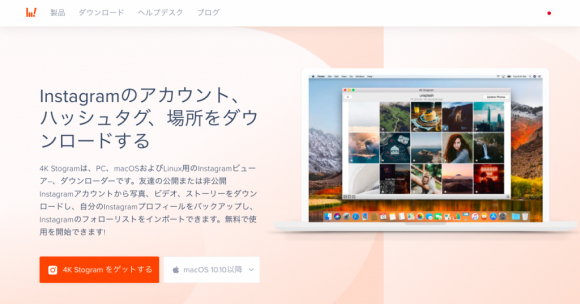
ということでそのほかの方法を探して探し当てたのがこれ。
4K Stogram(フォー・ケー・ストグラム)
https://www.4kdownload.com/ja/products/product-stogram
自分のパソコンにインストールする必要がありますが、
インストールして、保存フォルダを指定して、自分のインスタユーザー名を入れるだけでめっちゃ簡単です。
しかも起動してる時は勝手にダウンロードしてくれるから便利だし、
何といっても4K Stogram上では投稿内容の文字までバックアップしてくれるのが嬉しいです!
▼こんな感じ。マウスを載せると文字が見れます。
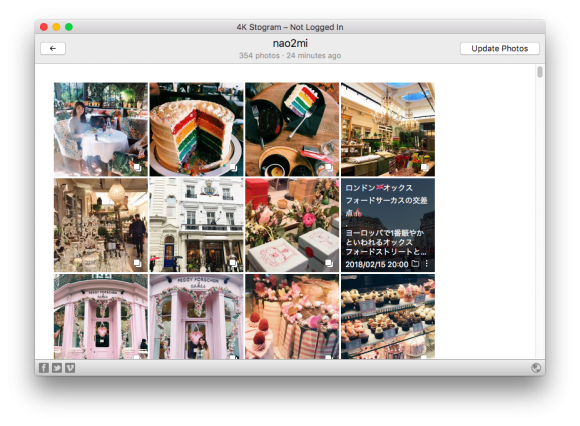
Mac版もWindows版もあるし、一応日本語にもなってます。
インスタ標準機能の「アーカイブ」で消さずに隠す
さてこうしてバックアップも取れたことですし、
「いざ昔の投稿消すぞー><」
ってインスタ上で「削除」を押したところ、、、、
ポップアップが出て
「本当に消しちゃうの?アーカイブにすれば消さなくても他から見れなくできるよ?」
ってメッセージが。
え?そうなの?(・_・;
こんなに探さなくて良かったんかい〜!
しかしインスタのこの確認、グッジョブなUX(ユーザーエクスぺリエンス。ユーザーのWeb体験)だわ!
とWeb業界的感想(?)を持ちつつアーカイブへ送りました。
無事、自分のインスタのフィードから消せましたv(≧∇≦)v
インスタの投稿をアーカイブに入れる方法
一応キャプチャで手順を説明。
隠したい投稿うを開き右上の「…」を押すと、ボタンがいくつか出てきます。
一番上の「アーカイブ」を押すことでその投稿を隠すことができます。
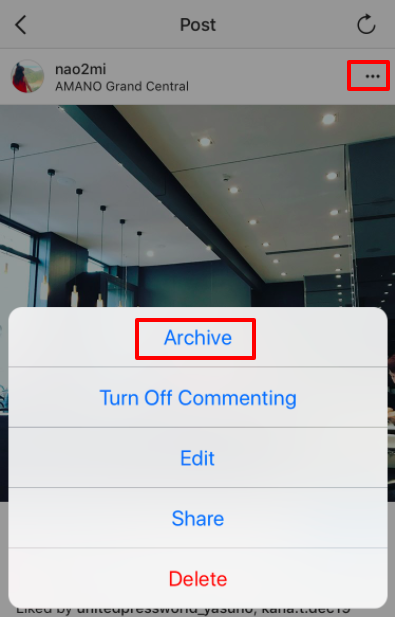
インスタのアーカイブに入れた投稿を見る方法
ちなみにアーカイブに保存した画像はインスタの自分のページの右上にある時計が逆戻りしたようなマークを押すと見れますよ☆
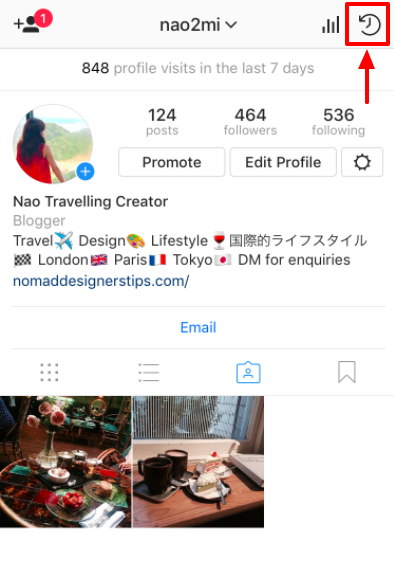
真ん中の「アーカイブ」という文字を押すと「ストーリー」「投稿」の選択が出るので、「投稿」を押すと見れます。
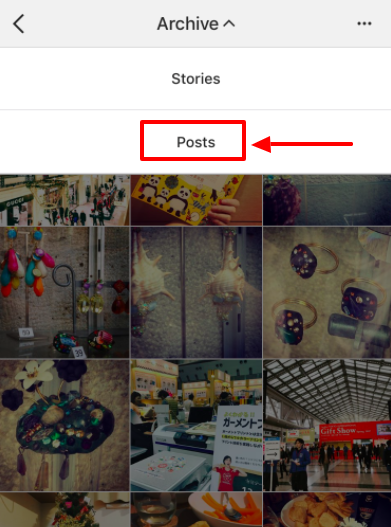
今までインスタの「ストーリー」を使ったことがなかったのですが、期限が切れたストーリーもここから見れるっぽいですね。
ストーリーって1日で完全に消えちゃうと思ってたので、
そっちを使ったら消えちゃうのになんでみんなストーリーを投稿するんだろう、
とか思ってたんですが、アーカイブに残るということならストーリーも投稿してみようと思いました!
インスタをよく使う人は当たり前のようにご存知だったかもしれないのですが、
わたしのような久々に戻ってきた組や、まだあまりインスタ使ってない人など、
どなたかのお役に立てれば嬉しいです☆
ちなみにわたしのインスタこちらです♪
良かったら繋がってくださいね!^^*
以上、Naoでした!







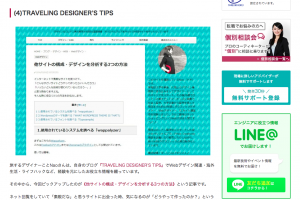
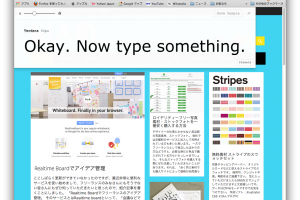

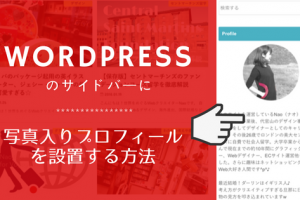








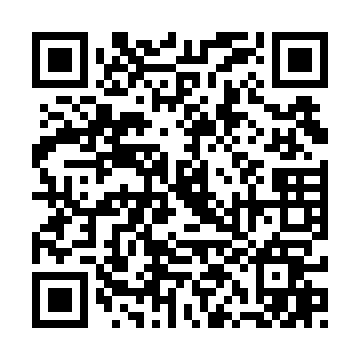





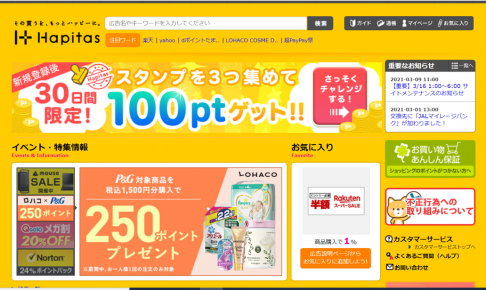


コメントを残す